Corel draw
Din interpret:
Vă cer iertare pentru tot felul de lipsuri în terminologie, din păcate, eu nu sunt familiarizați cu profesionalismul scenariști
Fiecare designer de foloseste un calculator, mai devreme sau mai târziu, de gândire despre crearea sau modificarea fonturi: „? În loc să fie pentru a crea un shriftik mi proprii“ „Și cum aș face asta?“ Un lucru este clar: odată cineva „pictat“ fonturile pe care le folosim, folosind un calculator și un set de instrumente standard ... și, în unele modele folosite în mod special pentru ei printr-o scrisoare.
Creați un font nou - nu este o sarcină deosebit de dificilă. Este important să se știe cum să facă mai ușor și ce instrumente am nevoie pentru acest lucru. În cele din urmă, putem considera ca proces mai mult sau mai puțin consumatoare de timp, care necesită organizare și planificare. Această lecție nu a fost luată în considerare ca un ghid cuprinzător pentru crearea fonturilor sau software-ul pe care le va utiliza (puteți utiliza un număr mare de programe sau doar unul, în funcție de ceea ce alegi). Aceasta este - o introducere; dacă doriți pentru a obține rezultate optime, se recomandă o cunoaștere minimă a programelor pe care le vom folosi. Când ajungi într-un pic de creație de fonturi, puteți merge la a doua parte a lecției.
Cel mai bun punct de plecare - este de a examina graficul (a se vedea mai jos.). Acesta ilustrează întregul proces: vom face programe care pot fi folosite cu orice tip de fișier. Putem în moduri diferite de a obține un rezultat: pentru a face un font digital, pentru calculator, putem alege calea pe care se potrivește cel mai bine abilitățile noastre, hardware, software.
Ce este un font digitale?
fonturi TrueType sau de tip 1 - un grup de desene vectoriale. Acestea pot fi mărite sau micșorate, fără pierderea calității. Vectorii care descriu fiecare caracter sunt stocate într-un fișier care ne-am creat pentru a utiliza fontul. În platforma PC, fișierele TrueType au extensia ttf, iar fișierele Type 1 sunt formate din două fișiere: PfB și fișierul MFP (acesta din urmă conține informații despre fișierul și istoria ei). MAC Structura de fișiere de sistem este oarecum diferit, în mare măsură procesul de proiectare marginal font este același, trebuie doar să selectați o altă opțiune în etapa finală de comprimare.
Pentru a crea un font digitale, trebuie să 1) desena obiecte vectoriale și 2) să le exporte în format PfB + MFP TET sau. Acest lucru este similar cu Monty Python manualul „Cum se scrie un roman.“ Există mai multe programe care ne vor ajuta în prima parte, desenul actuale. A doua parte necesită un software mai specializat. Din fericire, foarte „extinse“ program, CorelDraw, include un filtru de export pentru fonturi. Chiar mai bine, întregul proces poate fi finalizat fără a părăsi CorelDRAW! Prin urmare, ne vom concentra pe instrumentele pe care le CorelDraw pentru a crea și edita simboluri (manual de utilizare conține informații mai detaliate). Instrumente care aveți nevoie pentru a picta, este mai ușor și mai puternic decât într-un program specializat pentru crearea de text, dar pentru unele elemente (spațierea, kerning, sugerand) programe speciale necesare.
Aproximativ Trans.
Aluzie - aluzie, operația care permite introducerea caracterelor îndoi în mod sistematic elemente atunci când conversia de contur în format raster, în funcție de dimensiunea și rezoluția dispozitivelor de ieșire a acestora. Această operație se efectuează pentru a elimina distorsiunile ascuțite și neregulate și de a îmbunătăți simbolurile vizuale pentru ieșire la un ecran de afișare sau imprimantă.
Kerning - kerning, distanța dintre două simboluri de instalare (kerning pereche) în fonturi proporționale pentru percepția vizuală mai bună. (Interalphabetic distanta).
Spațiere - spațiere la distanță.
Echipamentele și tehnologia necesară.
Diagrama de mai jos, - procesul de a crea fonturi. Se analizează aproape fiecare pas; Acesta include programe care pot fi utilizate și tipurile de fișiere cu care vor lucra. Puteți alege propria cale sau o cale.
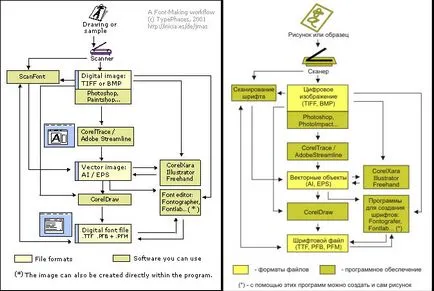
Punctul de plecare pentru crearea unui font
În primul rând, noi de design semne încrustate pentru font (glifului).
Diagrama arată câteva dintre modurile posibile:
1. Bazându-se pe hârtie.
2. Pentru a desena pot fi folosite orice instrumente: creion, stilou, gumă de șters, hârtie, sau SIDA: linie, dreptunghi, oricare ar fi. Acesta poate fi scrisori scrise de propria lui mână. Acum, avem nevoie pentru a descărca fișierul pe computer. Puteți desena direct în programul potrivit ...
3. ... sau chiar în program pentru a crea font! Putem folosi mouse-ul sau tableta. Cele mai multe fonturi profesionale au fost pictate cu detalii meticulos, folosind o schiță, șablon de scanat. Putem schimba celălalt, fontul deja existent, sau pentru a crea propriul design.
Nu este ușor să descrie în detaliu procesul de creare de fonturi, pentru că nu există nici un lanț adevărat de acțiuni și un set de instrumente pe care le puteți utiliza un alt program, o secvență diferită de acțiuni. Pentru a arăta cel mai mare număr de pași, vom urmări cel mai lung lant, începând de la partea superioară a diagramelor de proces ale colii de hârtie cu un anumit model, până în etapa finală de generare font. Desigur, orice altă secvență, de exemplu, puteți face totul de la confortul de CorelDraw sau ScanFont.
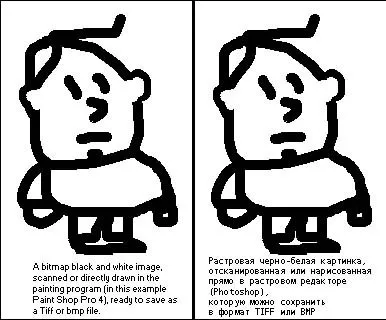
Recomandări pentru scanare
De multe ori se aplică și un mic Gaussian Blur la marginile imaginii, și „curat“, le crește contrastul și luminozitatea (nivelurile, curbe), se înmoaie conturul. Acest lucru va facilita urmatorul pas.
Când imaginea este gata, trebuie să-l păstrați. copie Save Grayscale (în formatul "nativ" a cererii dvs., sau într-un format de compresie fără pierderi, TIFF, GIF sau PNG). Apoi, conversia (transformare) pentru a Bitmap său profil de culoare (alb-negru); aceasta va „pas“ (prag), datorită faptului că toate punctele vor fi negru sau alb, în funcție de luminozitatea. Salvați imaginea în format BMP TIFF sau. Deci, acum avem fișierul, de exemplu: myfont.bmp. Este timpul pentru a desena contururi.
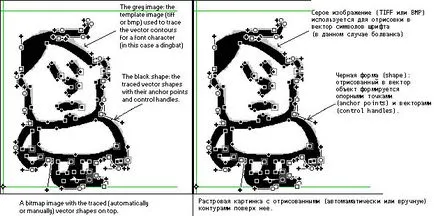
Cum de a desena contururile
Să ne uităm la pas cu pas de redare. Trebuie să plasați punctele de referință și a vectorilor, astfel încât să determine forma obiectului de-a lungul conturului preparat în imaginile anterioare pas. Puteți face acest lucru manual, de multe ori folosesc avtotreysom. Dacă ești leneș, și / sau calitatea nu contează, utilizați avtotreysom built-in!
Când ottreysirovanny sau desenați conturul este gata, ar trebui ceva similar cu figura prezentată mai sus. Acum putem salva rezultatul ca un format de fișier vectorial în Adobe Illustrator (AI) sau EPS. Este recomandabil să utilizați o versiune mai mică a Adobe Illustrator (versiunea 5 sau mai târziu), că nu a existat nici o problemă de compatibilitate.
În primul rând, avem nevoie de un șablon pentru a pune personajele pe care le-am exportat în font. Dimensiunea caracterului ar trebui să fie suficient de mare pentru a testa circuite și pentru a se asigura că acestea vor arăta bine în toate dimensiunile. Dimensiunea recomandată pagina 750x750 puncte (puncte). Aceasta nu este o pagină standard in CorelDraw, marimea frunzei trebuie să se schimbe. Faceți dublu clic oriunde pe pagină, laminate proprietățile fereastra. Apoi așezați mai multe ghiduri (ghiduri), pentru a avea o linie de bază constantă pentru determinarea înălțimii, lățimii, etc. Asigurați-line (Rigle) vizibil, folosiți rigla de sus pentru a desena ghidaje orizontale, laterale - la ghidaj vertical (de frontieră șablon), ca în imagine.
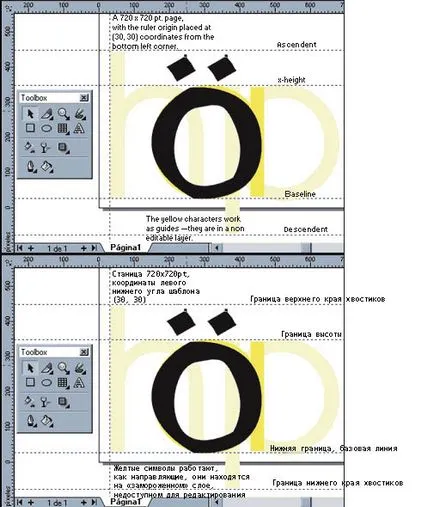
Template - asta în cazul în care ai de gând să pui fișierele AI / EPS salvate anterior, sau în cazul în care introduceți caracterele de la început. Utilizați o varietate de instrumente, copiere, tăiere, lipire, combina obiecte și etc.
Mai mult, un moment. Text integral conține o mulțime de caractere diferite. Dacă nu vrem să o ia razna, să faceți curat în zona de lucru. În CorelDraw și Freehand pot face o mulțime de pagini, plasându-le pe caractere individuale (toate din același ghid va fi vizibil pe fiecare pagină!). Dacă ați făcut un fișier cu mai multe pagini, poate fi dificil, în cazul în care mai mult de 200 de pagini; atunci este mai bine pentru a crea fișiere separate, de exemplu, litere mici, litere mari, cifre, semne de punctuație și caractere speciale. În alte aplicații, va trebui să faceți ceva de lucru, cum ar fi pregătirea unei pagini cu grupuri de personaje cu propriul lor ghid, și apoi selectați-le în mod individual pentru a exporta în fișier text. O altă alternativă, care va funcționa chiar și cu versiuni foarte timpurii ca CorelDraw 3: a face fișierele cu straturi, în care combina caracterele separat în diferite straturi. Setați numai ghidaje vizibile și stratul activ pentru a face mai ușor de navigat.
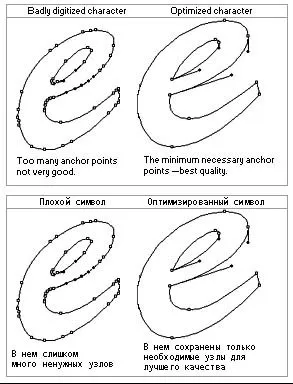
obiecte Vector: detalii importante
Crearea de obiecte pot fi foarte ușor dacă vom folosi o urmărire sau un relativ simple forme (cercuri, dreptunghiuri), îmbinare, tăiate sau schimba și în alte moduri. Există doar câteva elemente pe care trebuie să ne amintim:
Cum de a genera fontul
Deci, procesul de creare a caracterului de obiecte mai mult sau mai puțin simple sau complexe este finalizată, putem trece la faza finală - de fapt, generarea fișierului de font.
În CorelDraw, selectați un caracter la un moment dat, du-te la File> Export (File> Export ...), apoi faceți clic pe Export ca. (Export ca.), Și apoi selectați TrueType sau de tip 1, în funcție de tipul de font pe care doriți să creați. Atenție: trebuie să puneți o căpușă „numai selectat“ (numai) în caseta de dialog de export. Următoarea fereastră:
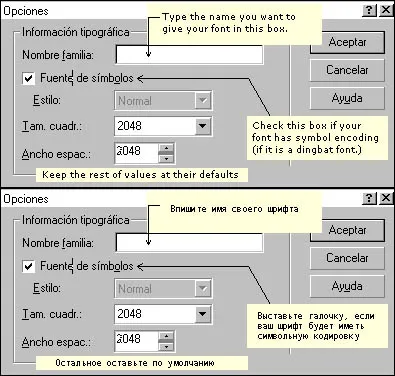
Aici scrie numele fontului, afișa o verificare dacă creați un simbol de font și lăsați implicit repaus. Când apăsați, accept (Accept), va apărea o altă casetă de dialog, acum trebuie să selectați un caracter (pe tastatură), care corespunde obiectului pe care îl exportă. În acest exemplu, trebuie să găsim un simbol în coloana centru:
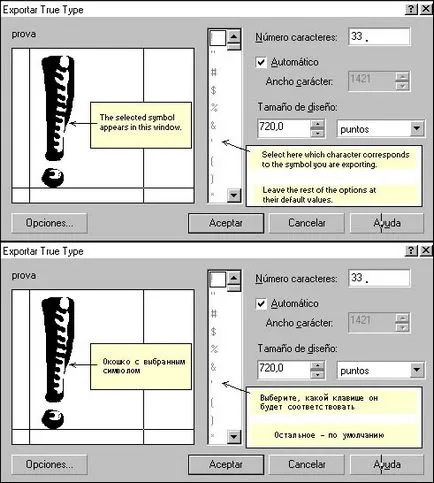
În cele din urmă, facem clic accepta (Acceptare) în această casetă de dialog, și puteți să repetați procesul pentru caracterele rămase.
Deci, acest lucru este - modul în care oamenii creează fonturi! Este teribil de plictisitoare, nu-i așa? Chiar și cu creatorii Big Daddy Font, Fontographer-ohm, creați caracterele unul câte unul, iar procesul - mai mult sau mai puțin aceleași ca explicat mai sus. Deci, calmează-te, răsfățați-vă cu o ceașcă de Cochet și de muzică plăcută și - a alerga! Puteți face acest lucru în mai multe treceri, în cazul în care deranjează cu adevărat. Dar, în final, să-ți propriul font, ceva decât pot fi partajate cu alți designeri și - cine știe - chiar vinde! Când fontul este de peste, trebuie doar să-l instalați pe computer și îl puteți folosi.
Program pentru a genera fonturi
Există două aplicații principale pentru crearea textului, Softy și FCP (Programul Creator Font), care pot fi descărcate de pe Internet. Primul - un program foarte mic, dar nu este foarte convenabil și nu este suficient de indicii. FCP, de la High Logic, Olanda, - un bun punct de plecare pentru a explora crearea de fonturi.
În cele din urmă, în ceea ce privește Fontographer. De obicei, aceasta este aplicația cea mai utilizată pentru crearea de fonturi. Versiunea Professional extinde Macromedia, versiunea gratuită nu există. Mai multe informații pot fi găsite despre Fontographer pe site-ul Macromedia, au, de asemenea, Fontographer de știri, cu toate acestea, programul a fost actualizat pentru ultima oară în urmă cu mai mulți ani, acest lucru este dezavantajul său principal.